
Muitos de nós sabemos como a aplicação de Evernote. Sua versão Premium nos dá a opção de visualizar offline as notas que armazenamos em nossos cadernos. No entanto, esta pode ser uma opção um tanto cara para pessoas que não a utilizam em seu desempenho máximo.
Não é necessário listar neste artigo todas as virtudes do Evernote, mas uma das mais importantes é o suporte multiplataforma que oferece, podendo sincronizar nossos dados no Mac, Windows, Blackberry, Android, iPhone e iPod Touch.
Se com a versão gratuita você tem mais do que suficiente, mas não quer deixar de ter suas anotações offline, aqui está uma opção que pode ser muito útil, embora nunca seja uma substituição da versão Premium.
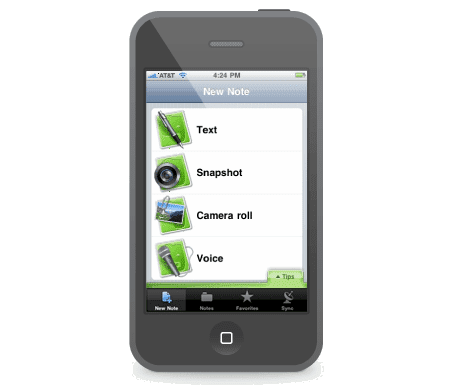
Pessoalmente, uso o Evernote há alguns meses para armazenar faturas, recortes da web e artigos curiosos e até mesmo trechos de código que acho interessantes. Permito-me aqui recomendar - se você ainda não experimentou - que baixe o Evernote para iPhone / iPod Touch, disponível gratuitamente na AppStore.
Em essência, o que vamos fazer é configurar uma conta de e-mail IMAP para acessar nossa conta do Evernote offline, semelhante a como configuraríamos uma conta de e-mail do GMail.
A primeira coisa que faremos é ir para a aplicação de configurações (Configurações) do nosso dispositivo. Uma vez lá, selecionaremos a opção Mail, Contatos, Calendário (Mail, Contatos, Calendário). Pressionando a opção Adicionar Conta (Adicionar Conta) chegaremos a uma tela onde teremos que escolher o tipo de conta que queremos adicionar. Nós então selecionamos Outro (Outro). Até agora, seria o método tradicional de adicionar uma conta de e-mail em nosso dispositivo.
Na tela de configuração do Otra, vemos diferentes seções: Mail, Contatos e Calendários. Clicando em Adicionar conta de e-mail (Adicionar conta de correio) nos levará a uma tela onde inseriremos as seguintes informações:
- Nome: o nome que escolhemos para nossa conta. Por exemplo, "Evernote Account"
- Endereço: Você pode colocar o endereço que quiser, até inventar. Não é um ponto importante.
- Senha: Neste campo você terá que adicionar a senha de sua conta Evernote.
- Descrição: você pode deixar como está, preenchido automaticamente por padrão com o endereço.
Quando tivermos preenchido todos os campos, pressionaremos o botão salvar, localizado no canto superior direito, e nos levará a outra tela de configuração. Já fica menos.
Nesta tela, teremos que nos certificar de que a opção IMAP é selecionado por padrão. Caso contrário, você terá que selecioná-lo manualmente. Os três primeiros campos serão preenchidos automaticamente com os dados que inserimos na etapa anterior. Agora, por parte de Nome de anfitrião nós vamos colocar «Www.evernote.com«, E no campo de nome de usuário apresentaremos nosso Usuário Evernote.
A senha também será preenchida automaticamente com os dados da etapa anterior.
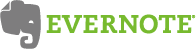
No momento, só precisamos inserir mais alguns dados. A primeira coisa, na parte de Servidor de correio de saída, como não pode estar vazio (embora não seja útil já que não enviaremos nenhum e-mail desta conta), entraremos na configuração do GMail como Nome de anfitrião. Isto é "smtp.gmail.com»E como nome de usuário e senha iremos inserir os dados de nossa conta GMail.
Pressionando a opção salvar teremos nossa conta de e-mail pronta para acessar nossas listas no Evernote offline.
Podemos verificar clicando no aplicativo correio (Mail) de nosso dispositivo e acessando a conta recém-criada. Na primeira vez, teremos que estar conectados para que todas as notas e cadernos possam ser carregados. Feito isso, sempre podemos ter qualquer um deles à mão, desde que contenham texto, e não apenas imagens.
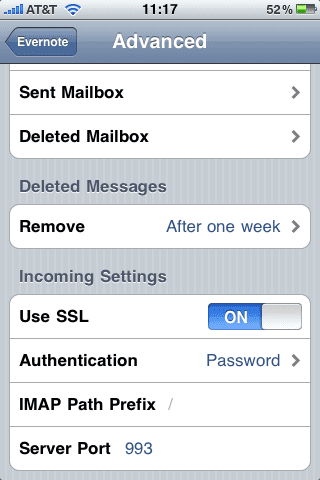
Para quem não trabalha pela primeira vez, na última tela de configuração tente clicar em Opções Avançadas e Configuração de email de entrada (Configurações de entrada) habilitar a opção SSL, certificando-se de que o caminho IMAP seja "/" e que a porta do servidor é o 993.
Espero que este pequeno guia tenha ajudado e permita que você tire ainda mais proveito dessa joia, um dos melhores aplicativos para iPhone / iPod Touch que existe atualmente na AppStore.

a configuração da primeira vez, agora vou testar como funciona.
Obrigado amigo, foi configurado e funciona perfeitamente.
Muito obrigado pela informação e pela web.
Caramba, a verdade é que o aplicativo é incrível. Ele tinha ouvido falar dela, mas nunca tinha prestado atenção nela. A configuração foi para a primeira e a verdade que transferir dados do telefone para o computador é uma brisa.
Muito obrigado pelas informações e saudações a você e à equipe que você forma. Actualidad Iphone.
lembranças
Lendo as instruções chego ao ponto em que você diz «Este é“ smtp.gmail.com ”e como nome de usuário e senha inseriremos os dados da nossa conta do GMail»: ou seja, para esta etapa devo ter uma conta do gmail, certo?
obrigado
Pablo, não é necessário ter uma conta GMail. Eu coloquei esse exemplo porque é o mais fácil. No entanto, você sempre pode inserir os detalhes do seu servidor de e-mail específico (Hotmail, Yahoo, etc.)
O único importante é que seja válido, mas realmente não importa qual você coloque, já que não enviaremos nenhum e-mail desta conta.
Obrigado tio!!! Outra função para este ótimo aplicativo. Inicialmente.
As notas podem ser editadas a partir do iPhone, ou apenas consultá-las?
Gaby, as notas estão acessíveis para consulta, não podem ser editadas.
Olá,
Na parte onde tenho que colocar http://www.evernote.com, ele me diz que »o servidor de e-mail http://www.evernote.com não responde. Verifique se as informações da conta nas configurações do Mail estão corretas. »
O que estou fazendo de errado?
Uma saudação,
Esqueci a senha de acesso ao evernote; (Eu uso há muito tempo e é realmente fantástico). Ao entrar me dá a opção de lembrar uma senha, mas ao entrar me pede o endereço de e-mail, e deve ser que quando carreguei o programa dei um endereço fictício; Mas agora, não consigo fazer login para redefinir a senha porque nenhum endereço de e-mail corresponde! Não terei perdido todas as minhas notas! Mas, como recuperá-los?
Olá,
Não funcionou para mim, ele me diz que não pode se conectar ao servidor. Eu segui todos os passos. Eu fui para avançado e ativei a opção SSL, mas nada diz o mesmo. Estou conectado por wi-fi
obrigado